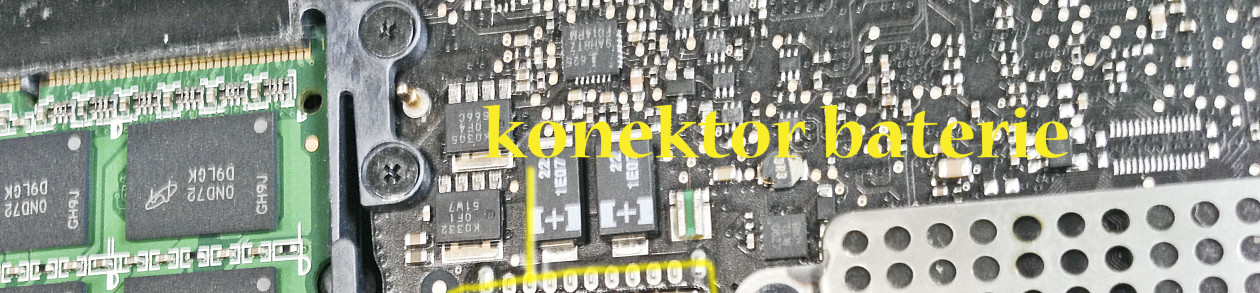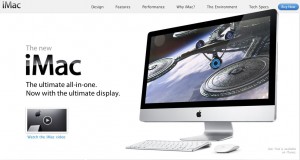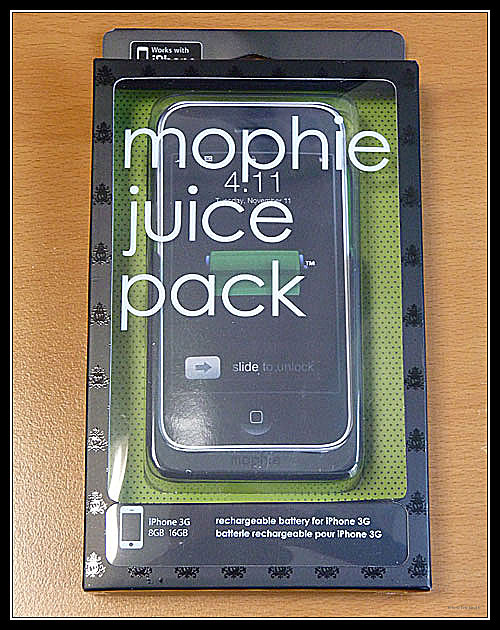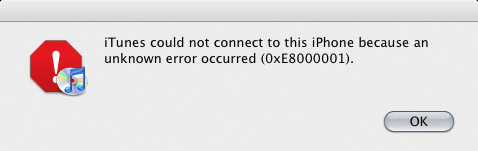Seagate NAS 110 je cenově přístupný síťový server, který se dá použít i jako zálohový disk pro Time Machine. Dříve bylo nutné pro toto použití udělat různé triky, které jsou popsané v tomto článku. S firmware verze 1000.1221 však již přímo nativně podporuje Time Machine, stačí jej k tomu jen příslušně zkonfigurovat.
Rubrika: hardware
Podraz při kalibraci monitoru aneb Pozor na Universal Access!
Už pár let kalibruji monitory fotografům a designérům, ale to, co jsem potkal za podraz teď naposledy, stojí za zmínku. Pokračovat ve čtení „Podraz při kalibraci monitoru aneb Pozor na Universal Access!“
Kalibrace tiskárny
Chceme-li, aby výtisky z naší tiskárny měly správné barvy, musíme ji zkalibrovat. To znamená vytvořit její ICC profil. ICC profil je soubor popisující chování tiskárny co do interpretace barev, které jsou do ní posílány.
Pouzdo Speck PixelSkin HD
Program pouzder zdarma spuštěný jako kompenzace problémů s anténou funguje. Dnes dorazilo objednané pouzdo PixelShin HD od Specku. Pokračovat ve čtení „Pouzdo Speck PixelSkin HD“
iMac a kalibrace displeje
Už nějakou dobu jezdím po vlastech českých a kalibruji různé monitory u fotografů, grafiků, návrhářů a jiných lidiček, co potřebují mít jistotu, že to, co vidí na monitoru se alespoň dostatečně blíží k pravdě. iMac je zajímavý počítač, cenově přijatelný a proto se na grafiku, video a foto dost používá. I nás čeká v nedaleké budoucnosti výměna staré, i když stále ještě velmi dobré G5ky za něco nového a tak mne docela potěšila zakázka na kalibraci dvou ani ne půl roku starých imaců 24″.
Asi bych měl nejdřív popsat, jak taková kalibrace se softwarem i1Match vypadá. Nejprve se nastavuje správná úroveň kontrastu, kdy na monitoru nastavíte maximální kontrast a podle údajů naměřených spektrofotometrem doladíte správnou hodnotu. Poté se nastavuje barevná teplota bílého bodu – pro předtiskovou přípravu to je 5000°K, na tuhle barevnou teplotu jsou nastavena i normovaná světla. Na monitoru nastavíte barevnou teplotu a spustíte měření. Spektrofotometr změří, kolik je tam doopravdy a vy to doladíte co nejblíž požadované hodnotě. Nakonec se podobným způsobem nastaví jas aby dosáhl doporučenou hodnotu luminance.
Tohle všechno se dělá hlavně proto, aby se nemusely dělat příliš razantní korekce v LUT grafické karty. Pak se pustí vlastní měření, kdy program pouští na obrazovku různé barvy a spektrofotometr je měří. Srovnáním vyslaných a naměřených hodnot se vypočtou odchylky, na základě kterých se vygeneruje ICC profil moniotoru, který popisuje jeho chování a systém správy barev je pak schopen korigovat barvy tak, aby byly na obrazovce co nejsprávnější.

iMac 24″ je počítač, který má vše v jednom. Displej i základní desku. Je to pohodlné, nemusíte mít po stole dráty, vypadá dobře. První problémy ovšem nastaly když se u zákazníka zjistilo, že snad jediné, co se dá u displeje iMacu ovládat, je jas a tém pádem spadá do „méněcenné“ kategorie laptopů. Ani po delším výzkumu jsme nenašli nic, čím by se dal ovlivnit kontrast a barevná teplota displeje. Při měření se zjistilo, že oba iMacy mají jíž z výroby kontrast nastavený naštěstí správně a že nevadí, že nejde nastavovat. S barevnou teplotou to je horší, byla ale hodně mimo. U jednoho kusu nějakých 9000 Kelvinů a to už je velký rozdíl. Navíc u jednoho stroje bylo třeba nastavit jas na úplné maximum a stejně se ještě nedosáhla potřebná hodnota, u druhého se jas musel naopak stáhnout skoro na úplné minimum. Tak velké rozdíly mezi jednotlivými výrobky téhož typu a výrobce jsem ještě nepotkal. To vše samozřejmě neznamená, že by se nedaly tyto monitory nakalibrovat, ale znamená to poměrně razantní korekce přenosové křivky v grafické kartě, z čehož vyplývá nutné omezení zorbazovaných odstínů barvy. Například ke korekci barevné teploty u jednoho z měřených iMaců bylo nutné potlačit maximální hodnotu modré barvy z 255 na maximálně 205.
Přesto byly po kalibraci kontrolním měřením – validací monitoru zjištěny minimální odchylky od správných hodnot, v průměru pod 1 a zároveň drobné rozdíly v různých místech dospleje.
Resumé – iMac se po kalibraci dá použít na grafickou práci, fotografii a video, ale i tak lze lepší výsledky dosáhnout připojením dalšího – plnohodnotného grafického monitoru.
Jak jsem kupoval Juice Pack- veselá příhoda z natáčení
Mophie Juicepack je zajímavá externí baterie, pyšnící se certifikátem „Works with Apple iPhone“, její podrobnou recenzi najdete na horyinfo.cz. Při jejím opatřování proběhlo několik zajímavých příhod, o které se tu chci s vámi podělit.
První problém byl Juice Pack vůbec koupit. V současnosti ho u nás nikdo nenabízí, asi se kvůli vyšší ceně tolik neprodával. No nevadí, podíváme se po internetu. Amazon sice Juice Pack v nabídce má, ale z nevímjakých důvodů ho nezasílá do České Republiky. Další zastávkou byl e-shop výrobce, Vypadalo to nadějně do té chvíle, kdy se ukázalo že v platebním formuláři nelze zvolit Českou Republiku. Dotazy firmě Mophie zůstaly bez odpovědi. Bohužel jsem zpočátku nenatrefil na stránku, kde má Mophie napsané svoje evropské partnery, ale podařilo se mi vygooglit e-shop Mophie UK, který je ochoten prodat baterii i do Česka. Šlo to krásně. 4. prosince jsem kartou zaplatil a 15. prosince přišel balíček.
Lehce jsem vytřeštil oči, že ho snad poslali i s telefonem? Rozdělávám balení, které obsahuje Juice pack, a kabel
Aha – ten vložený telefon je jen papírový:
 Manuál, skutečný telefon, papírová vložka a Juice Pack 3G
Manuál, skutečný telefon, papírová vložka a Juice Pack 3G
Nedočkavě strkám telefon do Juice Packu, který přichází už nabitý. Po několika hodinách ovšem zklamání. Z baterie se daří nabít telefon jen jednou a ne téměř dvakrát, jak by odpovídalo deklarované kapacitě 1800 mAh. Několikerý pokus to potvrzuje. Maily prodejci ani výrobci nenacházejí žádnou odezvu. Pomalu se smiřuji s tím, že jsem si koupil nejdražší drek svého života. Ještě pokus napsat redaktorům Engadgetu, kteří napsali na Juice Pack velmi kladnou recenzi a také tvrdí, že se má telefon nabít dvakrát. Při dalších zkouškách mi svitla naděje – synchronizace telefonu s JuicePackem skončila chybovou hláškou:
Tuhle jasnou chybu snad nemohou u Mophie ignorovat. 14. ledna již podruhé vyplňuji reklamační formulář a posílám navíc snapshot chyby a znovu popis problému s baterií, který se dá popsat ve zkratce tak, že vadná elektronika nedovoluje baterii předat celou svou kapacitu. Stačí však jakoby vybitý Juice Pack „osvěžit“ několika sekundami nabíjení USB kabelem a je schopen nabít telefon podruhé.
15. ledna se ledy pohnuly. Pan Mike Dahl z technické podpory píše, že je mu líto, a že podle jejich zkušeosti, by mohl být příčinou vadný USB kabel. Já si to sice nemyslím, ale hlavně, že se se mnou vůbec baví. Po zadání mé poštovní adresy přišel 19. ledna mail s odkazem na sledování zásilky přes UPS. V odpovědi se opět snažím svou chatrnou angličtinou vysvětlit problém s nabíjením a čekám na zásilku kabelu. 21. ledna kabel přišel. Ovšem, když se podíváte pozorně na obrázek, vidíte, že firma poslala jaksi jiný kablík, který do JuicePacku 3G nelze strčit.
 Náhradní kabel, aneb lidská blbost je po zemském povrchu rozmístěna rovnoměrně 🙂
Náhradní kabel, aneb lidská blbost je po zemském povrchu rozmístěna rovnoměrně 🙂
Tahe bota mi dává další šanci, protože mi nejde o chybu sychronizace, ale především o blbé nabíjení. Znovu píšu Miku Dahlovi. Výše uvedeným obrázkem dokumentuji, jak mi poslali přes půlku zeměkoule nevhodný kabel a opakuji již asi počtvrté problém s nabíjením telefonu. Firma Mophie se asi zastyděla a po opětovném zaslání sériového čísla a mé adresy se mi nejprve snažila nabídnout levnější výrobek – Juice Pack Air a vyrovnat cenu pouzdrem navíc, což jsem kvůli nižší kapacitě baterie Juice Pack Air odmítl, a tak nakonec poslala nový Juice Pack, tentokrát již fungující správně a co mne pobavilo nejvíc, přibalili kromě USB kabelu, který je standardě součástí dodávky, ještě jeden navíc, tentokrát již správný.
Tak. Konec dobrý, všechno dobré. Za cenu jednoho Juice Packu mám jeden dobrý a jeden polodobrý a celkem čtyři USB kabely, i když jeden z nich nemám k čemu připojit. Uvažuji o založení sbírky mini a mikro USB kabelů.
Magic Mouse
Magic Mouse, rozbalení a první dojmy. Aktualizace: zkušenosti po týdnu používání
Právě jsem po desetitisícáté čistil tu zatracenou pidikuličku mojí Mighty Mouse, když tu náhle na mém oblíbeném Můjmacu, propána Krále, vylezla úžasná zpráva: Nová myš Magic Mouse!
Apple mne už dlouho štval tím že pořád zkracoval kablíky od svých myší. Steve Jobs asi nenávidí kabely, nebo je škrt a nechce dát ani centimetr kabvelu navíc? Ne, je to jinak, přátelé. Zkracování kabelů byla jen ten trajektorie limitně se blížící k Magic Mouse, která nemá kabel vůbec žádný!
Stejně tak se v tomto kontextu věčně se zasekávající kulička Mighty Mouse jeví jen jako ďábelsky vybraný aperitiv pro Magic Mouse, která nemá kuličku vůbec žádnou a tlačítko jen jedno. I nelenil jsem, a objednal u své oblíbené Alzy dotyčné zboží, a čekal.
No a dneska, když už mi stará Mighty Mouse opět nejede směrem dolů a žádný z dostupných způsobů čištění nepomáhá, přistála mi v Mailu zpráva nade vše: Mighty Mouse dorazila. Platební automat schramstnul dvě tisícovky a kousek. Popíjím středně hnusné kapučíno z automatu u výdeje a odhaduju, kterýpak asi balíček přijíždějící po pásu je ten můj. No, neterfil jsem se. Moje nejlepší myš vypadá zabalená naprosto příšerně:

Ano za hnusná hnědá krabice, vůbec neodpovídající Applovskému designu obsahuje Magic Mouse. Nedočkavě rozbaluji, vnitřek už je lepší:

A tohle už je úplně vono:

Spodní deklík je přilepený k dost ztuha vyndatelné bílé vložce, tak proto mi nešel vytáhnout z druhé strany. Nicnéně se povedlo bez zdemolování a můžeme si vychutnat hliníkovou krásu myšičky. Jen ten černá špínka vlevo kazí dokonalost. Hmm, kaz na eloxu vydržím. Zaklapávám spodek myšky. Ještě jednou zkoumám tu povrchovou vadu, která je naštěstí na spodku myši a nebude mne iritovat:

Zapínám myš malým vypínačem a ejhle: Z vady eloxu se vyklubala malinkatá kontrolka. (Budu si muset pořídit silnější brejle :-)) Ty černé pruhy jsou kluzné plochy a očičko uprostřed je snímač pohybu.

Pak už následovalo jen jednoduché spárování myšky s počítačem přes Blue Tooth Assitenta a stažení update přes Softřware update. Myška je skvělá, na vyšší váhu jsem si zvykl dost rychle a po stole klouže líp, než ta stará. Tak ještě pár obrázků srovnání staré Mighty Mouse s novou Magickou myšou:
Po hodině myšování bych už jinoiu myš asi do ruky vzal jen pod hlavní samopalu. Jediné, co mne trohu plete, je odlišné používání dvou prstů od trackpadu mého Mac Book Pro, protože instinktivně šoupu dvěma prsty místo jednoho. Ještě nastavení parametrů, jak ho nabízí System Preferences:
Tak teda, já jsem spokojen!
Něco zkušeností po pár dnech:
Absence kuličky je balzám na duši. Myš ale nefunguje na skleněné podložce, byť i jsou pod sklem třeba noviny. Ve Photopshopu, nebo In Designu se mi stává, že mi obraz jezdí jaksi neplánovaně jinam, než bych chtěl. Je to proto, že při spouštění prstu na myš kvůli kliknutí, nebo oddalování prstu zavadím o plochu a obsah okna mi neplánovaně odjede někam do háje :-). Dalším poznatkem je, že Magic Mouse je docela slušný žrout baterií. Za pár dní práce s ní mám už jen 75% kapacity. Jestli budou baterie ubývat lineárně, dá se čekat že vydrží tak do 14 dnů. Teď to spíš vypadá, že baterky vydrží tak měsíc.
Další poznatek: I když je skrolování v ovládacím panelu dané na minimum, a je vypnutá setrvačnost skrolování, v produktech Adobe CS3, ve kterých se pohybuji po většinu času, je posouvání stále příliš rychlé. Nejhorší je listování v Bridge, kde se zřejmě skáče ne po pixlech, ale po náhledech obrázků, takže i malý pohyb vyvolá velkou reakci. Podobně se blbě skroluje v NeoOffice 3 třeba ve spreadsheetech obraz strašně lítá. Nejcitlivější okamžik je přechod ruky z klávesnice na myš. Stačí jen lehounce zavadit při chytání myši do ruky o horní dotykovou plochu a nastavený výřez zmizí v dáli jak raketa. při větším zvětšení v Illustratoru, nebo širokých sloupcích s listu Neo Office je taková práce doslova utrpením.